この3日間がとてつもなく早く感じている、、、
それは、、、
朝起きて会社に行って帰ってきて飯食って22時には寝てしまうから、、、、
どんなに遅くなっても22時には就寝です、、、
帰宅したらすぐ寝るみたいな生活だとそんな風に感じてしまいます、、、
そのかわり、朝は早く起きているからプラスマイナス〇、、、
ですが、、、
眠い思いを我慢して夜遅くまで起きているよりも
ぱっと寝て、朝早く起きたほうがスッキリするしね~
じゃあ時間が早く感じているのは歳を取ったせいと思っておきましょう、、、
以前も調べて見ましたがその通りです、、、
慣れた生活というのは恐ろしいもんです、、、
明日は代休でしたが出勤となりました、、、
そのかわり、今月後半は5連休となっております、、、
ちょっとした夏休みですね、、、
どこに行くかも決めていませんが、どこにも行かないかもしれません、、、
涼しいところでデイキャンプなんかもいいかもしれないけど、、、
お酒飲めないからなんとも言えません、、、、
迎えに来る人もいませんし、、、
家で大人しくしている方がいいか、、、、
まだ時間あるし、考えておこ、、、、
今日の月は綺麗でした、、、
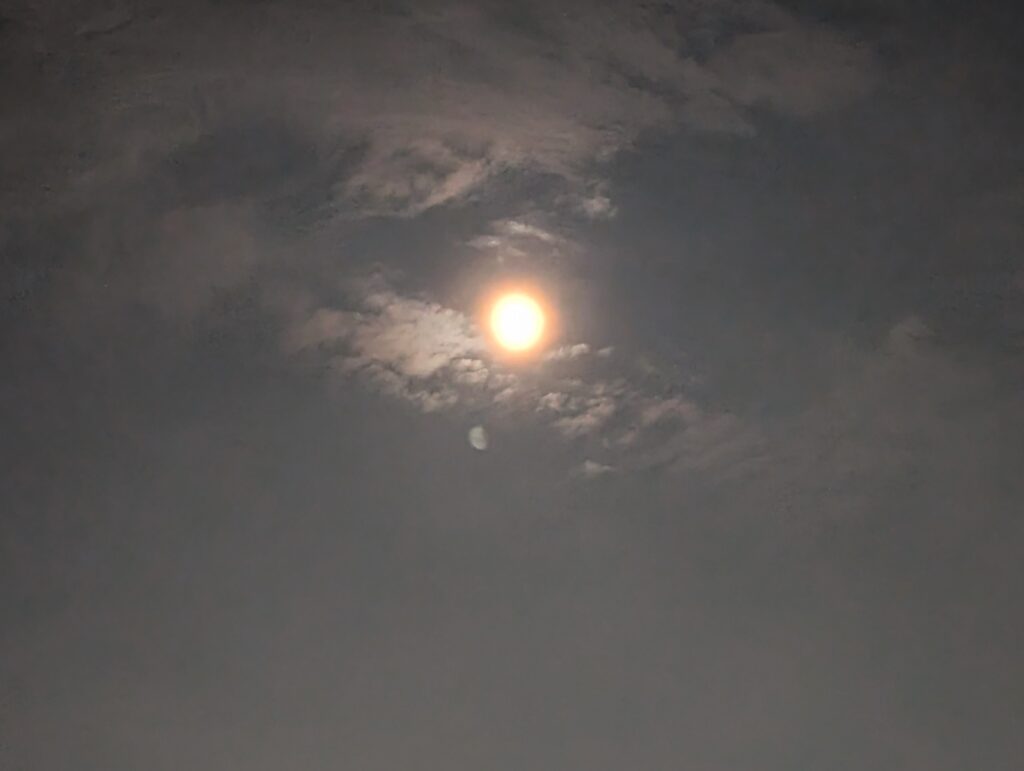
こんな感じですが、、、きれいに取れないもんかな、、、、
携帯だとこれが限界かな、、、
しかしながら、、、答えてくれました、、、
携帯のカメラで月や星をきれいに撮るのは、正直なところかなり難しいです。携帯のカメラはセンサーサイズが小さく、レンズも明るさに限界があるため、暗い天体の撮影には不向きだからです。
しかし、いくつかの工夫と設定で、ある程度のクオリティで撮影することは可能です。以下に具体的な方法とヒントを挙げます。
1. 撮影環境の準備
- 光害の少ない場所を選ぶ: これが最も重要です。街灯や建物の明かりが少ない、できるだけ暗い場所を選びましょう。理想は山奥や海岸、あるいは人工光が届かない場所です。
- 安定した固定: 携帯を手持ちで撮影するのはほぼ不可能です。三脚は必須です。携帯用の三脚や、スマートフォンホルダー付きのカメラ用三脚を用意しましょう。
- レリーズ(リモートシャッター)の使用: シャッターボタンを押す際のブレを防ぐため、Bluetoothリモコンやイヤホンジャックに挿すタイプのレリーズを使用しましょう。セルフタイマー(2秒など)も有効です。
2. 携帯カメラの設定
最近のスマートフォンのカメラアプリには、プロモードやマニュアルモードが搭載されていることが多いです。これらを活用しましょう。
- ISO感度:
- 月: 月は比較的明るいので、ISO100~400程度で十分です。高すぎるとノイズが増えます。
- 星: 星は非常に暗いので、ISO8200~6400(またはそれ以上、機種による)まで上げる必要があります。ただし、ノイズも増えるので、テストしながら最適な値を見つけましょう。
- シャッタースピード(露出時間):
- 月: 月の模様を鮮明に撮るには、比較的速いシャッタースピードが必要です。1/30秒~1/125秒くらいから試してみましょう。
- 星(点像): 星を点として写す場合は、10秒~30秒程度が目安です。これ以上長くすると、地球の自転によって星が線のように流れてしまいます(星の軌跡を撮る場合はこの限りではありません)。
- 星(軌跡): 星の軌跡を撮りたい場合は、インターバル撮影(一定間隔で連続撮影)や、長時間露光モード(機種によっては搭載)を使用し、数分~数時間露光する必要があります。複数の写真を合成するソフトウェアが必要になります。
- ホワイトバランス: オートでも問題ありませんが、場合によっては「電球」や「蛍光灯」など、色温度を低めに設定すると、星空の色がより自然に見えることがあります。
- フォーカス(ピント):
- 月: 月にピントを合わせます。月のクレーターが見えるくらいまで拡大して、手動でピントを合わせるのが最も確実です。
- 星: 「無限遠」に設定します。アプリによっては「MF」や「∞」のマークで表示されます。星が小さすぎてオートフォーカスが効かないことがほとんどです。
- デジタルズームは使わない: デジタルズームを使うと画質が著しく劣化します。光学ズーム(iPhoneの望遠レンズなど)は使っても大丈夫ですが、画角が狭くなるため、広範囲の星空を撮りたい場合は不向きです。
3. アプリケーションの活用
スマートフォンの純正カメラアプリだけでなく、より高度な設定ができるサードパーティ製のカメラアプリを使用するのも有効です。
- iOS向け: Halide Mark II, ProCam 8, Slow Shutter Cam など
- Android向け: GCam (Google Camera), Open Camera, ProShot など
これらのアプリは、純正アプリよりも細かくシャッタースピードやISO感度、フォーカスなどを設定できることが多いです。
4. 撮影後の編集
撮影した写真をそのまま使うのではなく、少し編集を加えることで、より見栄えのする写真になります。
- 明るさ・コントラストの調整: 星や月の明るさを強調したり、背景の暗さを調整したりします。
- ハイライト・シャドウの調整: 月の明るい部分の白飛びを抑えたり、暗い部分のディテールを引き出したりします。
- ノイズリダクション: 特に高ISOで撮影した星空写真ではノイズが目立つことがあるので、ノイズリダクションを適用します。ただし、かけすぎるとディテールが失われるので注意が必要です。
- シャープネスの調整: わずかにシャープネスを上げることで、星や月の輪郭がはっきりすることがあります。
月を撮る際の追加ヒント
- 満月は難しい: 満月は明るすぎてディテールが飛びやすいので、少し欠けた月(半月や三日月など)の方がコントラストがあり、クレーターの模様などが撮りやすいです。
- 月の出・月の入り: 月が地平線近くにあるときは、背景に建物や木々などを入れ込むことで、より雰囲気のある写真になります。
星を撮る際の追加ヒント
- 星座を知る: どの星座を撮りたいか決めてから撮影に臨むと、構図を決めやすくなります。星座アプリなどで位置を確認しましょう。
- タイムラプス: インターバル撮影で多数の写真を撮り、それらを繋ぎ合わせてタイムラプス動画にすると、星の動きや天の川の雄大さを表現できます。
- 光害カットフィルター: 携帯用の光害カットフィルターも販売されています。これを使用すると、街の明かりによるオレンジ色の光を軽減し、星のコントラストを上げることができます。
正直なところと現実
携帯のカメラは、天体望遠鏡や一眼レフカメラのような高性能な機材には遠く及びません。特に天の川のような淡い天体や、銀河、星雲などは、携帯では非常に困難です。
しかし、上記の方法を試すことで、肉眼では見えにくい星を写したり、月のクレーターをある程度鮮明に捉えたりすることは可能です。まずはできることから試してみて、携帯カメラの限界と可能性を探ってみてください。
撮影後の編集はたしかに必要かもしれません、、、

こちら編集後の写真です、、、
満月だから明るすぎるのかもしれません、、、
でも今日は満月じゃあなかったんだけどな~
よく見たら
9割がた満月でした、、、
今度は三日月のときでも撮って見て見よう、、、
アプリを入れるのもいいかも、、、
色々試したくなる、、、おじさんでした、、、
本日も最後までご愛読いただきありがとうございます

明日から先行アマゾンプライムデーですね、、、11日から本格的に開始です
お買い物はAmazonで、、、





コメント